Seri Tutorial Excel VBA Praktis #2
Materi:
- Menampilkan Tab Developer Excel
- Mengenal fungsi tombol Tab Developer Excel
Tab Developer? Setelan defaultnya excel, tab developer ini tidak ditampilkan. Untuk kita yang lagi ingin bermain-main dengan Macro atau VBA maka tab developer harus ditampilkan terlebih dahulu.
Oke sob, kami disini menggunakan Microsoft Office 2010, hampir sama saja sebenarnya hanya tampilannya saja yang mungkin sedikit berbeda jika sobat memakai office versi yang lebih tinggi. Untuk menampilkan tab developer pada Excel caranya sebagai berikut:
- Buka Aplikasi Microsoft Excel 2010
- Klik Menu File lalu pilih Options. Maka akan tampil jendela Excel Options seperti gambar di bawah
- Pilih tab menu Customize Ribbon dan Centang pilihan Developer. Klik Ok
- Hasilnya tampil Tab Developer seperti gambar di atas. Kalau ingin masuk ke area kode VBA, klik pada Visual Basic
- Visual Basic : Menampilkan Microsoft Visual Basic Application ( VBA ) , dengan tombol ini kita bisa melihat ataupun memodifikasi script Macro atau VBA, membuat Module, UserForm
- Macros : Menampilkan jendela Macro, di sini kita bisa membuat maupun menjalankan macro dan pasangannya adalah Record Macro untuk merekam macro
- Add-Ins : Menampilkan jendela Add ins
- COM Add-Ins : Menampilkan jendela COM Add ins
- Insert untuk menambahkan Button maupun ActiveX ke sheet
- Design Mode Masuk ke mode Desain aplikasi, tombol ini aktif / diklik maka object seperti tombol / button di sheet tidak akan berfungsi hanya bisa di edit, artinya kalau sobat lagi mengerjakan macro VBA atau menulis kode progam maka tekan tombol ini. Setelahnya untuk menguji kode program atau macro yang sudah dibuat silahkan nonaktifkan tombol Design Mode ini
- Properties : Menampilkan jendela Properties dari Object
- View Code : Menampilkan jendela code untuk nulis program / perintah / macro
- Run Dialog menjalankan Custom Dialog Box
Mungkin hanya ini saja ulasan Tut Excel #2 Cara Mengaktifkan Tab Developer Pada Excel. Mohon maaf apabila ada kesalahan. Semoga artikel singkat ini bermanfaat, sampai jumpa di postingan lainnya. Salam sukses buat sobat dan terima kasih sudah berkunjung.



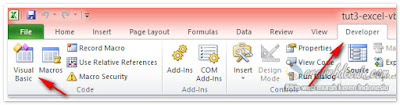




0 comments